Quando ho iniziato a muovere i primi passi nel mondo dell’estrazione dati online, mi dicevo: “Quanto potrà mai essere difficile? Prendi un po’ di HTML e via, tutto fatto!” Oggi invece so bene che l’estrattore web è diventato un asso nella manica per chi lavora in ambito commerciale, e-commerce o analisi di mercato. Il web è una miniera di dati— e il numero cresce ogni giorno—e le aziende sono sempre più affamate di informazioni fresche. Il problema? La maggior parte di questi dati è nascosta dietro pagine dinamiche, JavaScript e elementi interattivi che i classici strumenti non riescono a raggiungere.
Ed è qui che entrano in scena strumenti come Selenium Python. Selenium ti permette di automatizzare un browser vero e proprio, così puoi estrarre dati anche dai siti più tosti e dinamici. Ma, come ti mostro in questa guida pensata per chi parte da zero, non è sempre tutto semplice come sembra. Vedremo insieme un esempio pratico—estrarre dati di prodotto da —per capire come funziona Selenium. E, visto che mi piace rendere la vita più facile, ti farò vedere anche come strumenti AI come possono ottenere gli stessi risultati in una frazione del tempo (e con pochissimo codice).
Perché l’Estrattore Web è Fondamentale (e Perché i Siti Dinamici Sono un Rompicapo)
Facciamo chiarezza: l’estrazione dati dal web non è più solo roba da smanettoni. È diventata una routine fondamentale per chi si occupa di vendite, marketing, e-commerce e operations. Vuoi monitorare i prezzi dei concorrenti? Trovare nuovi potenziali clienti? Analizzare le recensioni? L’estrattore web è la risposta. In effetti, dice che i dati sui prezzi sono la priorità, e l’80–90% dei dati online è destrutturato—quindi il classico copia-incolla su Excel non basta più.
Ma c’è un ostacolo: i siti moderni sono dinamici. Caricano i contenuti con JavaScript, nascondono dati dietro pulsanti o richiedono di scorrere all’infinito. Estrattori semplici come requests o BeautifulSoup vedono solo l’HTML statico—è come leggere un giornale che non si aggiorna mai. Se le informazioni che ti servono compaiono solo dopo un click, uno scroll o un login, ti serve uno strumento che si comporti come un vero utente.
Cos’è Selenium Python e Perché Usarlo per l’Estrattore Web?
Ma quindi, che cos’è Selenium Python? In parole povere, Selenium è uno strumento che automatizza il browser. Ti permette di scrivere script Python che controllano un browser reale—cliccando pulsanti, compilando form, scorrendo pagine e, ovviamente, estraendo dati che compaiono solo dopo queste azioni.
Come Selenium Python si Distingue dagli Estrattori Semplici
- Selenium Python: Automatizza un browser vero e proprio (tipo Chrome), esegue JavaScript, interagisce con elementi dinamici e aspetta che i contenuti si carichino—proprio come faresti tu.
- Requests/BeautifulSoup: Recupera solo l’HTML statico. È veloce e leggero, ma non gestisce JavaScript o contenuti generati dall’utente.
Immagina Selenium come un assistente robotico: può fare tutto quello che faresti tu nel browser, ma ha bisogno di istruzioni precise (e un po’ di pazienza).
Quando Conviene Usare Selenium?
- Feed a scroll infinito (tipo social o elenchi prodotti)
- Filtri o menu a tendina interattivi (come la selezione della taglia su )
- Contenuti dietro login o pop-up
- Single Page Application (React, Vue, ecc.)
Se ti basta estrarre testo statico da una pagina semplice, BeautifulSoup va più che bene. Ma per tutto ciò che è dinamico, Selenium è la scelta giusta.
Come Preparare l’Ambiente Selenium Python
Prima di metterci le mani, prepariamo gli strumenti. Ti guido passo passo—non serve essere un mago del computer.
1. Installa Python e Selenium
Per prima cosa, assicurati di avere Python 3 installato. Puoi scaricarlo dal . Per controllare, esegui:
1python --versionPoi, installa Selenium con pip:
1pip install seleniumCosì avrai l’ultima versione di Selenium per Python. Facile, vero?
2. Scarica e Configura ChromeDriver
Selenium ha bisogno di un “driver” per comandare il browser. Per Chrome, si chiama .
- Trova la versione di Chrome: Apri Chrome, vai su Menu → Guida → Informazioni su Google Chrome.
- Scarica il ChromeDriver giusto: Prendi la versione che corrisponde al tuo browser.
- Estrai e posiziona il driver: Metti
chromedriver.exe(o l’equivalente per Mac/Linux) in una cartella inclusa nel PATH di sistema, oppure direttamente nella cartella del progetto.
Dritta: Esistono pacchetti Python come webdriver_manager che scaricano i driver in automatico, ma per chi inizia va benissimo anche il metodo manuale.
3. Testa la Configurazione
Verifichiamo che tutto funzioni. Crea un file Python chiamato test_selenium.py:
1from selenium import webdriver
2driver = webdriver.Chrome()
3driver.get("https://www.example.com")
4print(driver.title)
5driver.quit()Esegui il file. Dovresti vedere Chrome aprirsi, visitare , stampare il titolo e poi chiudersi. Se compare il messaggio “Chrome è controllato da un software di test automatico”, sei pronto a partire!
Il Tuo Primo Script Selenium Python: Estrazione da
Mettiamo Selenium al lavoro. Obiettivo: estrarre nomi e prezzi dei prodotti da .
Passo 1: Avvia il Browser e Vai alla Pagina
1from selenium import webdriver
2from selenium.webdriver.common.by import By
3driver = webdriver.Chrome()
4driver.get("https://www.allbirds.com/collections/mens")Passo 2: Attendi il Caricamento dei Contenuti Dinamici
I siti dinamici non caricano tutto subito. Usiamo le funzioni di attesa di Selenium:
1from selenium.webdriver.support.ui import WebDriverWait
2from selenium.webdriver.support import expected_conditions as EC
3WebDriverWait(driver, 10).until(
4 EC.presence_of_element_located((By.CSS_SELECTOR, "div.product-card"))
5)(Controlla sempre i selettori CSS ispezionando il sito. In questo esempio, supponiamo che le card prodotto usino div.product-card.)
Passo 3: Trova gli Elementi ed Estrai i Dati
1products = driver.find_elements(By.CSS_SELECTOR, "div.product-card")
2print(f"Trovati {len(products)} prodotti")
3data = []
4for prod in products:
5 name = prod.find_element(By.CSS_SELECTOR, ".product-name").text
6 price = prod.find_element(By.CSS_SELECTOR, ".price").text
7 data.append((name, price))
8 print(name, "-", price)Dovresti vedere un output simile a:
1Trovati 24 prodotti
2Wool Runner - $110
3Tree Dasher 2 - $135
4...Passo 4: Salva i Dati in un File CSV
Scriviamo i risultati in un CSV:
1import csv
2with open("allbirds_products.csv", "w", newline="") as f:
3 writer = csv.writer(f)
4 writer.writerow(["Nome Prodotto", "Prezzo"])
5 writer.writerows(data)E non dimenticare di chiudere il browser:
1driver.quit()Apri il CSV e voilà—nomi e prezzi dei prodotti pronti per l’analisi.
Come Affrontare le Difficoltà Più Comuni con Selenium Python
Nella pratica, l’estrazione dati non è mai tutta in discesa. Ecco come affrontare i problemi più frequenti:
Attendere il Caricamento degli Elementi
I siti dinamici possono essere lenti. Usa le attese esplicite:
1WebDriverWait(driver, 10).until(
2 EC.visibility_of_element_located((By.CSS_SELECTOR, ".product-card"))
3)Così eviti che lo script cerchi elementi che ancora non esistono.
Gestire la Paginazione
Vuoi più della prima pagina di risultati? Cicla tra le pagine:
1while True:
2 try:
3 next_btn = driver.find_element(By.LINK_TEXT, "Next")
4 next_btn.click()
5 WebDriverWait(driver, 10).until(EC.presence_of_element_located((By.CSS_SELECTOR, ".product-card")))
6 except Exception:
7 break # Nessuna pagina successivaOppure, per lo scroll infinito:
1import time
2last_height = driver.execute_script("return document.body.scrollHeight")
3while True:
4 driver.execute_script("window.scrollTo(0, document.body.scrollHeight);")
5 time.sleep(2)
6 new_height = driver.execute_script("return document.body.scrollHeight")
7 if new_height == last_height:
8 break
9 last_height = new_heightGestire Pop-up e Login
Pop-up che bloccano la pagina? Chiudili così:
1driver.find_element(By.CSS_SELECTOR, ".modal-close").click()Automatizzare il login? Compila i campi e invia:
1driver.find_element(By.ID, "email").send_keys("user@example.com")
2driver.find_element(By.NAME, "login").click()Ricorda: CAPTCHAs e autenticazione a due fattori sono difficili da automatizzare.
I Limiti di Selenium Python per l’Estrattore Web
Diciamolo chiaramente—Selenium è potente, ma non sempre è la soluzione più comoda:
- Lento: Ogni pagina carica un browser completo, immagini e script inclusi. Vuoi estrarre 1.000 pagine? Armati di pazienza.
- Pesante per il sistema: Consuma molte risorse. Se vuoi far girare tanti browser in parallelo, serve un computer potente.
- Configurazione complicata: Devi abbinare ChromeDriver alla versione del browser, gestire aggiornamenti, scrivere codice per ogni sito—la manutenzione può diventare impegnativa.
- Fragile: Se il sito cambia layout, lo script può smettere di funzionare da un giorno all’altro.
- Pulizia dati manuale: Vuoi tradurre descrizioni o analizzare il sentiment? Servono librerie o API aggiuntive.
Per chi non è tecnico, o per chi vuole solo dati strutturati in fretta, Selenium può sembrare una soluzione troppo impegnativa.
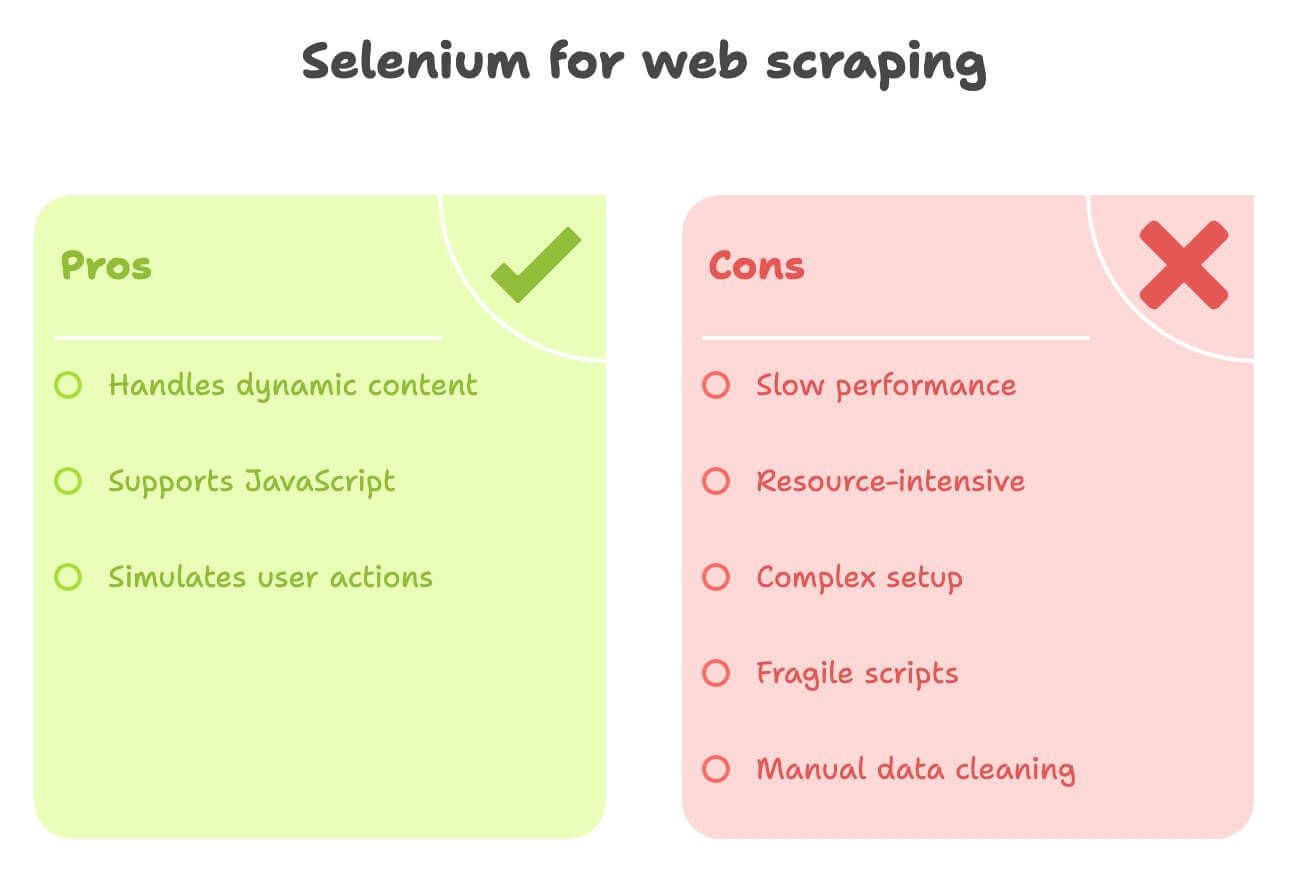
Scopri Thunderbit: L’Alternativa AI a Selenium Python
Parliamo ora di uno strumento che sta rivoluzionando l’estrazione dati per le aziende: . Thunderbit è un’estensione Chrome Estrattore Web AI che ti permette di estrarre dati da qualsiasi sito—senza codice, senza configurazioni complicate, con pochi click.
Cosa Rende Thunderbit Diverso
- Rilevamento Campi con AI: Clicca su “AI Suggerisci Campi” e l’intelligenza artificiale di Thunderbit capisce cosa estrarre—nomi prodotto, prezzi, immagini e altro.
- Estrazione da Sottopagine: Ti servono dettagli dalle pagine prodotto? Thunderbit può cliccare e raccogliere info aggiuntive in automatico.
- Arricchimento Dati: Traduci descrizioni, riassumi testi o analizza il sentiment—direttamente durante l’estrazione.
- Esportazione con un Click: Invia i dati direttamente su Excel, Google Sheets, Notion o Airtable. Niente codice, nessuna complicazione.
- Interfaccia No-Code: Pensata per chi non programma. Se sai usare un browser, sai usare Thunderbit.
Sono di parte (ho contribuito allo sviluppo di Thunderbit!), ma credo davvero sia il modo più rapido per ottenere dati strutturati dal web—soprattutto per sales, e-commerce e ricerca.
Thunderbit vs. Selenium Python: Confronto Diretto
Ecco un confronto punto per punto:
| Criterio | Selenium Python | Thunderbit (AI, No-Code) |
|---|---|---|
| Tempo di Configurazione | Da medio a complesso—installazione di Python, Selenium, ChromeDriver, scrittura codice | Rapidissimo—installa l’estensione Chrome, pronto in pochi minuti |
| Competenze Richieste | Alte—serve saper programmare e conoscere HTML | Basse—basta puntare e cliccare, l’AI fa il resto |
| Contenuti Dinamici | Ottimo—gestisce JS, click, scroll | Ottimo—funziona nel browser, gestisce AJAX, scroll infinito, sottopagine |
| Velocità | Lento—sovraccarico del browser | Veloce per lavori piccoli/medi—AI auto-detect, accesso diretto al DOM |
| Scalabilità | Difficile da scalare—richiede molte risorse | Ottimo per centinaia/migliaia di elementi; non adatto a scraping massivo |
| Elaborazione Dati | Manuale—serve codice per pulizia, traduzione, sentiment | Automatizzata—AI traduce, riassume, categorizza e arricchisce in tempo reale |
| Opzioni di Esportazione | Codice personalizzato per CSV, Sheets, ecc. | Esportazione con un click su Excel, Google Sheets, Notion, Airtable |
| Manutenzione | Alta—fragile ai cambiamenti del sito | Bassa—l’AI si adatta a molti cambi layout, minima manutenzione |
| Funzionalità Uniche | Automazione browser completa, workflow personalizzati | Insight AI, template preimpostati, arricchimento dati, estrattori gratuiti |
Per la maggior parte degli utenti business, Thunderbit è una ventata d’aria fresca—niente più lotte con codice o driver del browser.
Caso Pratico: Estrazione da con Thunderbit
Vediamo come Thunderbit affronta lo stesso compito su :
- Installa la
- Vai su
- Clicca sull’icona Thunderbit e scegli “AI Suggerisci Campi”
- L’AI di Thunderbit rileverà automaticamente colonne come “Nome Prodotto”, “Prezzo”, “URL Prodotto”, ecc.
- (Opzionale) Aggiungi una colonna per “Descrizione (Giapponese)” o “Sentiment”
- L’AI di Thunderbit tradurrà o analizzerà mentre estrae.
- Clicca su “Estrai”
- Thunderbit raccoglierà tutti i dati prodotto in una tabella.
- Esporta su Google Sheets, Notion o Excel con un click
Nessun codice, nessuna attesa per il caricamento del browser, nessun CSV da sistemare. Solo dati strutturati, pronti all’uso.
Quando Usare Selenium Python e Quando Thunderbit per l’Estrattore Web
Quale strumento scegliere? Ecco il mio consiglio:
- Usa Selenium Python se:
- Sei uno sviluppatore o hai bisogno di pieno controllo sull’automazione del browser
- Il compito di scraping è molto personalizzato o parte di un progetto software più ampio
- Devi automatizzare workflow complessi (login, download, form multi-step)
- Devi estrarre dati su larga scala (con l’infrastruttura giusta)
- Usa Thunderbit se:
- Sei un utente business, analista o marketer che vuole dati subito
- Vuoi evitare codice e configurazioni complicate
- Ti serve traduzione, sentiment analysis o arricchimento dati durante l’estrazione
- Il progetto è di piccola/media scala (centinaia o poche migliaia di record)
- Vuoi esportare direttamente su Excel, Google Sheets, Notion o Airtable
Onestamente, ho visto team passare giorni a scrivere script Selenium per attività che Thunderbit risolve in 10 minuti. A meno che tu non abbia bisogno di personalizzazioni profonde o di gestire volumi enormi, Thunderbit è quasi sempre la scelta più rapida e accessibile.
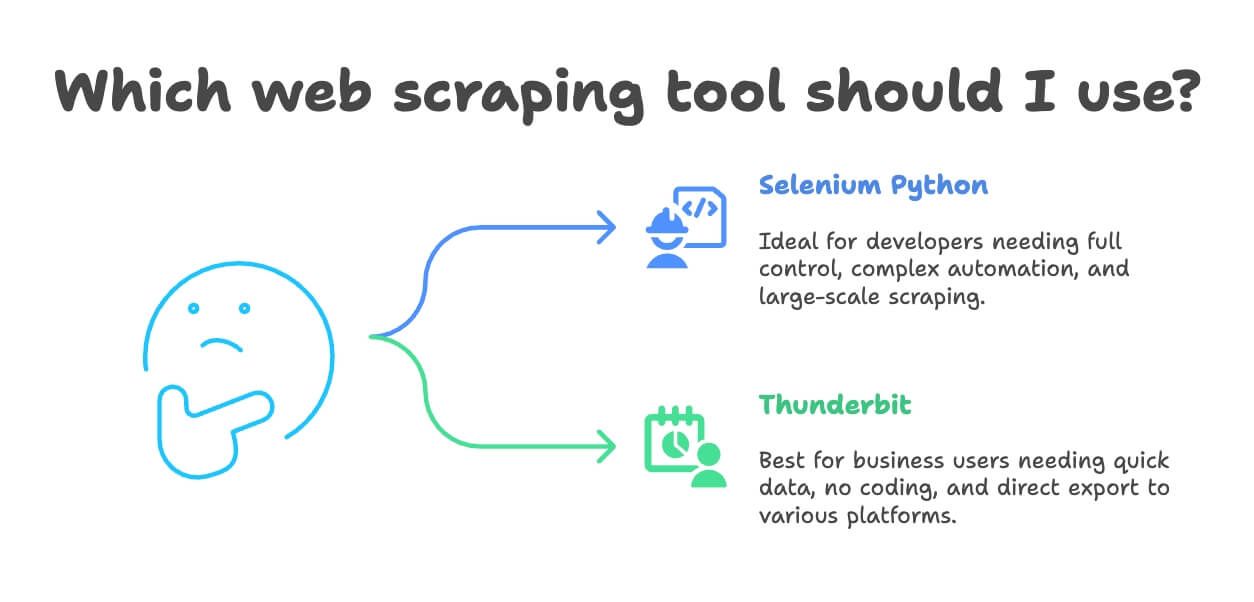
Bonus: Consigli per un’Estrattore Web Etico ed Efficace
Prima di buttarti nella raccolta dati, qualche dritta utile:
- Rispetta robots.txt e i Termini di Servizio: Controlla sempre cosa è permesso. Se un sito vieta lo scraping, non rischiare.
- Modera le richieste: Non sovraccaricare i server—aggiungi pause o usa limiti di frequenza.
- Ruota user agent/IP se necessario: Aiuta a evitare blocchi semplici, ma non esagerare se viola le policy del sito.
- Evita di estrarre dati personali o sensibili: Limita l’estrazione a informazioni pubbliche e rispetta le normative sulla privacy come il GDPR.
- Usa le API quando disponibili: Se un sito offre un’API, preferiscila—è più sicura e stabile.
- Non estrarre dati dietro login o paywall senza permesso: È sia illegale che poco etico.
- Tieni traccia delle attività e gestisci gli errori con cura: Se vieni bloccato, rallenta e rivedi la strategia.
Per approfondire l’etica e la legalità dello scraping, dai un’occhiata a .
Conclusione: Scegli lo Strumento Giusto per le Tue Esigenze di Estrazione Web
L’estrazione dati dal web si è evoluta: dai vecchi script manuali agli strumenti AI no-code. Come abbiamo visto, Selenium Python è una soluzione potente per sviluppatori che affrontano siti dinamici complessi, ma richiede tempo e manutenzione. Per la maggior parte degli utenti business, Thunderbit offre un percorso più veloce e semplice verso dati strutturati—con traduzione, sentiment analysis ed esportazione immediata.
Il mio consiglio? Prova entrambe le strade. Se sei uno sviluppatore, crea uno script Selenium per un sito come e valuta l’impegno richiesto. Se vuoi risultati rapidi (o vuoi evitare complicazioni), dai una chance a . C’è una versione gratuita, così puoi testarlo subito sul tuo sito preferito.
E ricorda: estrai dati in modo responsabile, usali con intelligenza e che il tuo IP non venga mai bannato.
Vuoi approfondire? Ecco alcune risorse utili: